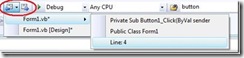今日のワンポイント : 移動マーカーを使ってエディタ内で移動する方法 - #041
標準のツール バーには、[戻る] ボタンと [次に進む] ボタンがあります。
エディタでは、[戻る] は Ctrl + マイナス ( - ) キーに、[次に進む] は Ctrl + Shift + マイナス ( - ) キーに割り当てられています。複数のファイル間で移動したり、コールスタック内で移動したりするときに、これらのコマンドが便利だと思います。
これが、エディタでの基本的な移動方法です。次に、もう少し高度な方法をご紹介します。
[戻る] ボタンにドロップダウン リストがあることにお気付きでしょうか。ここには、移動マーカーが設定されているすべての場所が表示されます。[戻る] ボタンをクリックしたときには、最後に移動マーカーが設定された場所に移動します。
この機能はごく自然に操作できるように設計されているはずですが、私のようにそのしくみを知りたい方のために、ここでご紹介します。
移動マーカーは次の場合に設定されます。
- インクリメンタル検索 (逆方向の検索を含む) を行うと、検索結果の最初と最後に移動マーカーが設定されます。
- 指定行へのジャンプやマウス クリックによって、カーソルを現在の位置から 10 行以上移動した場合 (11 行目以上の場所)、新しい場所に移動マーカーが設定されます。
- カーソルを新しい場所に移動した後、有害な操作を行うと、移動マーカーが設定されます。
- Ctrl + F キーで検索を行うと、見つかった場所に移動マーカーが設定されます。
- ファイルを開くと、前のファイルのカーソルが置かれていた場所に移動マーカーが設定され、開いたファイルにもう 1 つの移動マーカーが設定されます。
特定の状況で移動マーカーが設定されるかどうか確認したい場合はご連絡ください。
Technorati タグ : VS2005Tip、VS2008Tip
投稿 : 2007 年 9 月 19 日 (水) 3:00 AM saraford
Sara Ford さんの Web ログ - https://blogs.msdn.com/saraford/archive/2007/09/19/did-you-know-how-to-navigate-forward-and-backwards-in-the-editor-all-because-of-go-back-markers.aspx より。
この翻訳については、Sara Ford さんのご了承を得ています。